
PHP Editor Apple bietet Ihnen die Lösung für den Win10-Update-Fehler 0x80071160. Bei der Aktualisierung des Win10-Systems tritt manchmal der Fehlercode 0x80071160 auf, der dazu führt, dass die Aktualisierung fehlschlägt. Dieser Fehler wird normalerweise durch beschädigte Systemdateien oder Setup-Probleme verursacht. Aber keine Sorge, wir haben einige einfache und effektive Lösungen, die Ihnen bei der Lösung dieses Problems helfen und sicherstellen können, dass Sie die Systemaktualisierung reibungslos abschließen. Als nächstes stellen wir Ihnen die Schritte zur Behebung des Win10-Update-Fehlers 0x80071160 im Detail vor.
Methode 1: Windows Update-Dienst neu starten
1 Klicken Sie auf das Suchsymbol in der Taskleiste, geben Sie dann Dienste ein und öffnen Sie es.
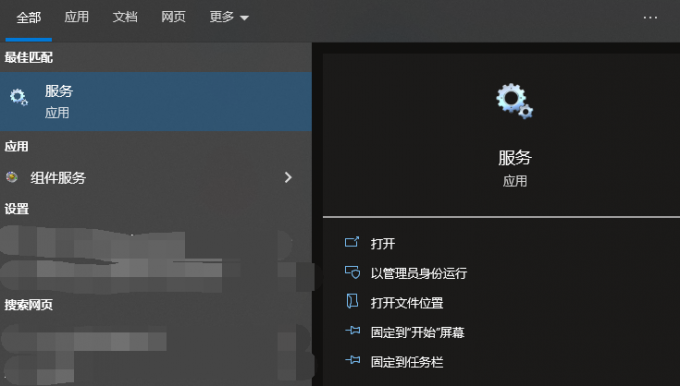
2. Scrollen Sie nun in der Liste nach unten, suchen Sie nach der Option „Windows Update“ und klicken Sie mit der rechten Maustaste darauf.
3. Wenn der Dienst derzeit gestoppt ist, wählen Sie bitte „Starten“.
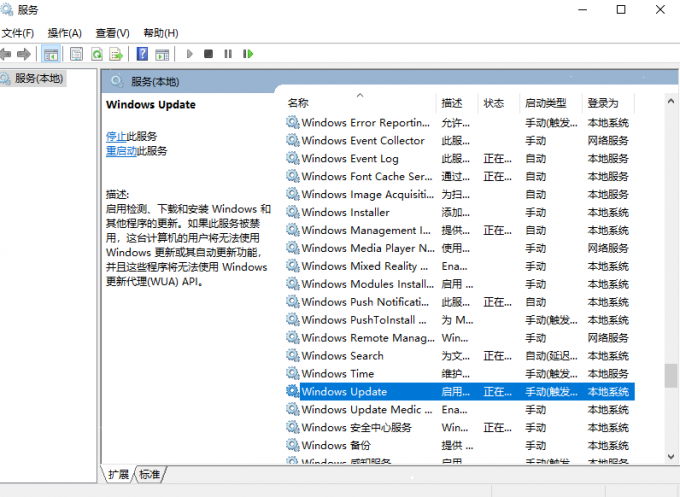
4. Scrollen Sie dann nach oben, klicken Sie mit der rechten Maustaste auf den Hintergrund-Smart-Transfer-Dienst und aktivieren Sie ihn, indem Sie darauf klicken.
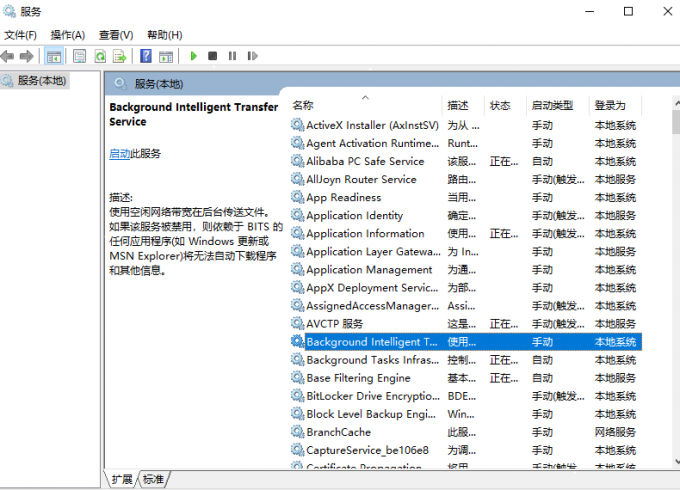
Methode Zwei: Antivirenprogramm vorübergehend deaktivieren
Manchmal reagieren Antivirenprogramme oder -software stark auf bestimmte Dateien, einschließlich Windows-Update-Dateien. Diese verursachen häufig den Windows Update-Fehler 0x80071160 und andere Probleme mit Windows Update. Um zu sehen, ob das Problem dadurch behoben wird, können Sie Software von Drittanbietern wie Systemreiniger und Antivirensoftware entfernen.
Sie müssen Ihre Antivirensoftware vorübergehend stoppen, um Ihren Laptop/PC vor Sicherheitsrisiken zu schützen. Reaktivieren Sie Ihre Antivirensoftware sofort nach der Behebung von Update-Installationsproblemen.
Methode Drei: Windows Update-Komponenten zurücksetzen
1 Klicken Sie auf das Suchsymbol in der Taskleiste und geben Sie cmd ein. Klicken Sie dann auf Als Administrator ausführen, um die Eingabeaufforderung zu öffnen.
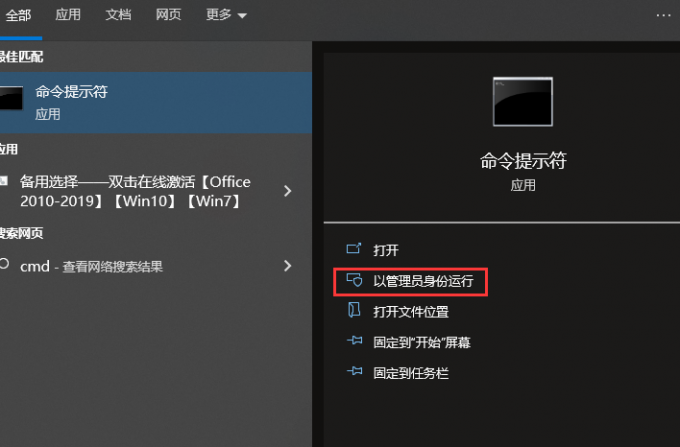
2. Geben Sie nun die folgenden Befehle ein und drücken Sie nach jedem Befehl die Eingabetaste:
Windows Update und Background Smart Transfer-Dienste werden nach der Ausführung dieser Befehle beendet.
3. Öffnen Sie den Datei-Explorer, gehen Sie dann zu diesem Speicherort und löschen Sie jede Datei im Ordner.
C: WindowsSoftwareDistribution
4. Führen Sie nach dem Löschen der Datei den bereitgestellten Befehl aus und drücken Sie die Eingabetaste: Dadurch werden die Windows-Update-Komponenten zurückgesetzt und geprüft, ob der Fehler „Windows 10 Update-Problem 0x80071160“ weiterhin besteht.
Das obige ist der detaillierte Inhalt vonWie behebt man den Win10-Update-Fehler 0x80071160? Update-Fehler 0x80071160 Lösung. Für weitere Informationen folgen Sie bitte anderen verwandten Artikeln auf der PHP chinesischen Website!
 Der Win10-Bluetooth-Schalter fehlt
Der Win10-Bluetooth-Schalter fehlt
 Warum werden alle Symbole in der unteren rechten Ecke von Win10 angezeigt?
Warum werden alle Symbole in der unteren rechten Ecke von Win10 angezeigt?
 Der Unterschied zwischen Win10-Ruhezustand und Ruhezustand
Der Unterschied zwischen Win10-Ruhezustand und Ruhezustand
 Win10 pausiert Updates
Win10 pausiert Updates
 Was tun, wenn der Bluetooth-Schalter in Windows 10 fehlt?
Was tun, wenn der Bluetooth-Schalter in Windows 10 fehlt?
 Win10 stellt eine Verbindung zum freigegebenen Drucker her
Win10 stellt eine Verbindung zum freigegebenen Drucker her
 Bereinigen Sie den Müll in Win10
Bereinigen Sie den Müll in Win10
 So geben Sie den Drucker in Win10 frei
So geben Sie den Drucker in Win10 frei




